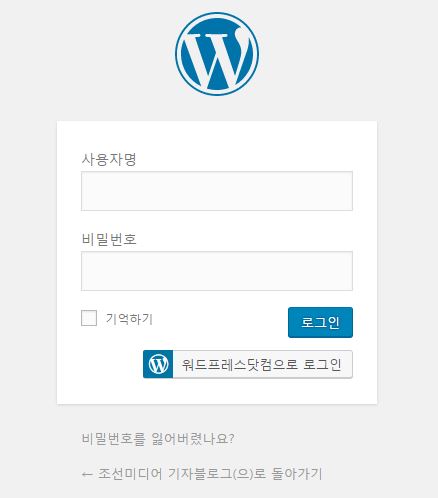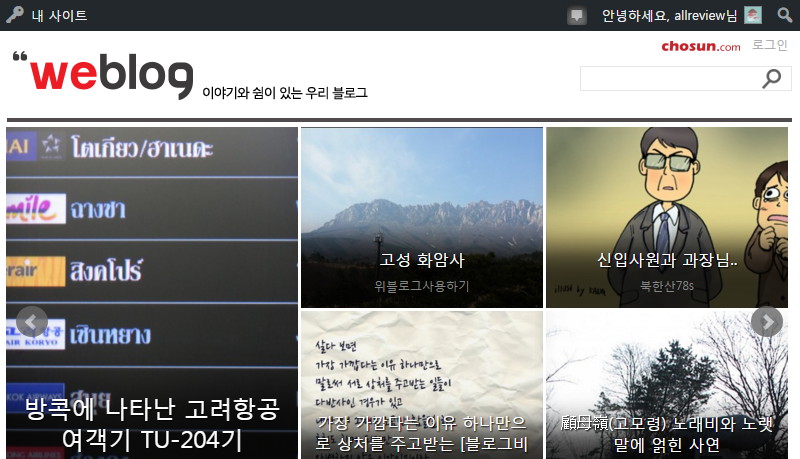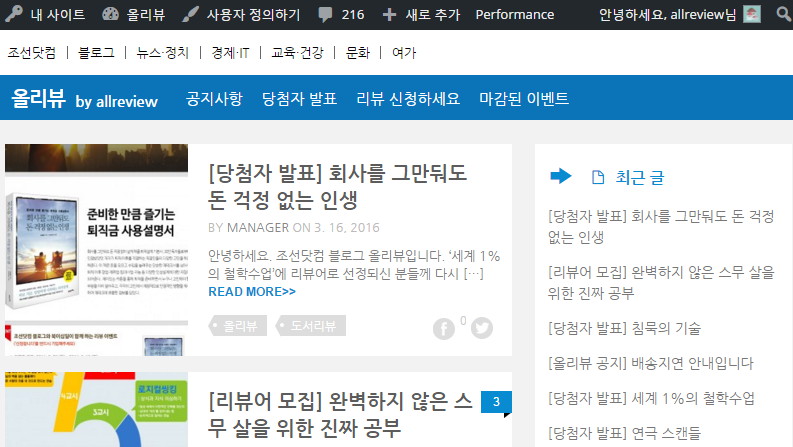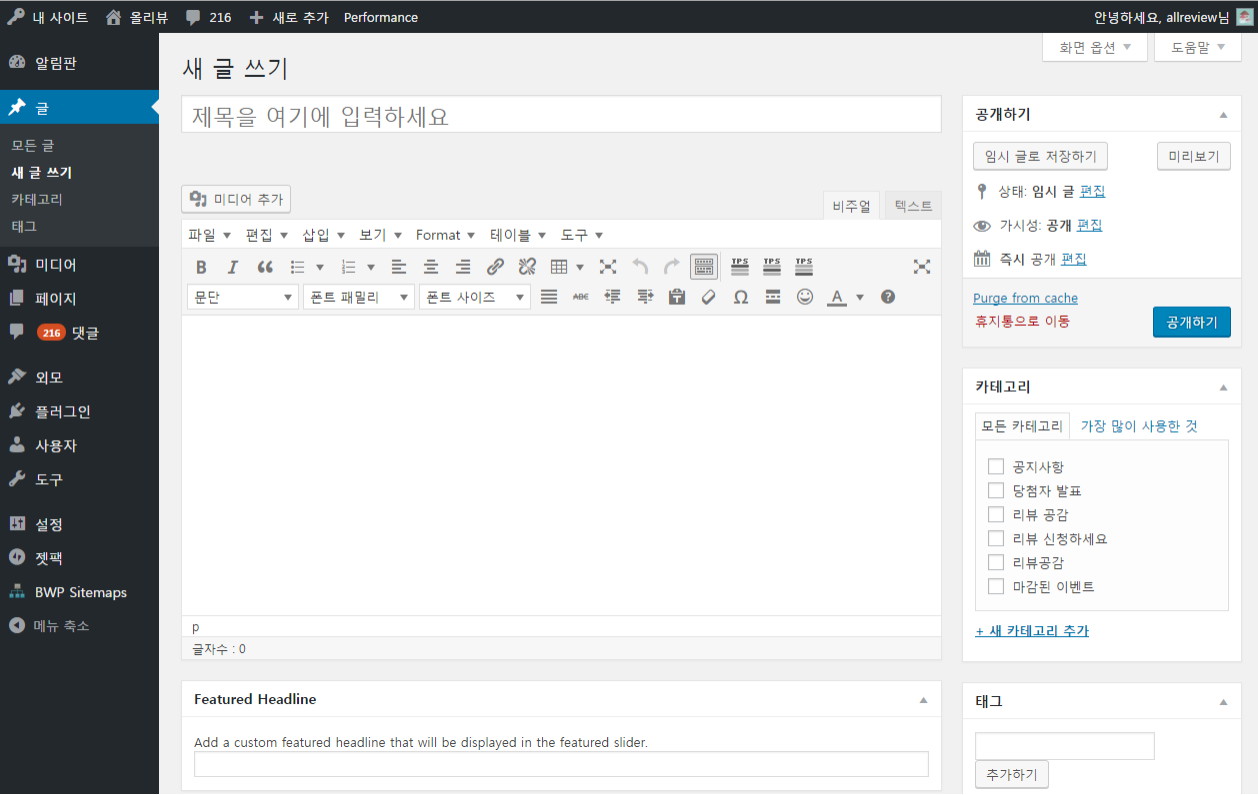위블로그 로그인부터 포스트 작성 및 블로그 관리까지 한 눈에 살펴볼 수 있도록 하나에서 열까지 원스탑 으로 준비하였습니다.
1. 먼저 위블로그에 로그인부터 하세요. 로그인을 해두면 위블로그를 더욱 편리하게 이용하실 수 있습니다.
로그인은 위블로그 메인 화면 오른쪽 상단에서 하실 수 있습니다.
2. 사용자명(아이디)과 비밀번호를 입력하세요.
위블로그는 아이디는 조선닷컴 블로그에서 쓰던 아이디와 같으나 비밀번호는 다르다는 점을 유의해 주셔야 합니다.
만일 사용자명을 기억할 수 없거나 비밀번호를 모른다면 ‘비밀번호를 잃어버렸나요?’를 클릭하세요.
이에 대해서는 ‘위블로그 이용안내: 위블로그에 로그인하기, 비밀번호 찾기‘를 참조해 주세요.
3. 정상적으로 로그인하면 위블로그 상단에 블로그를 관리할 수 있는 툴바가 나타납니다.
이 툴바는 로그인되어 있다면 위블로그 상단에 항상 따라 다니게 됩니다.
툴바의 왼쪽에 있는 ‘내 사이트’를 클릭하면 내 블로그 관리화면으로 이동하고, 오른쪽의 ‘안녕하세요, OOO님’을 클릭하면 프로필을 비롯해서 블로그 방장의 정보를 변경할 수 있는 사용자 화면으로 이동하게 됩니다.
4. 툴바는 내 블로그에 들어가면 먼저 보다 더 많은 내용이 나타나게 됩니다. 먼저 툴바에 대해서 알아보겠습니다. 툴바는 왼쪽부터 다음처럼 보이게 됩니다. 또한, 세부 메뉴가 있을 경우 마우스를 대면 세부 메뉴가 나타나기도 합니다.
- 내 사이트 : 내 블로그 관리화면(내 사이트)으로 이동합니다. 이곳에서 자신이 운영하는 여러 블로그를 관리할 수 있습니다. 위블로그는 하나의 블로그만 이용할 수 있으므로 사실상 필요없는 메뉴입니다.
- OOOOO : 내 블로그 관리화면(알림판)으로 이동합니다. 관리화면에서 클릭하면 다시 내 블로그로 이동하게 됩니다.
마우스 커서를 올리면 알림판, 테마, 위젯, 메뉴의 세부 메뉴로 직접 이동할 수 있습니다. - 사용자 정의하기 : 현재 적용되어 있는 테마의 설정을 변경합니다.
→ 위블로그 이용안내 : 블로그 관리화면 : 외모(테마) - OO : 승인을 기다리고 있는 댓글의 갯수가 표시됩니다. 클릭하면 댓글 관리화면으로 이동합니다.
→ 위블로그 이용안내 : 블로그 관리화면 : 댓글 - 새로추가 : 새로운 글을 작성할 수 있습니다. 여러 번의 과정을 거치지 않고 가장 빨리 새글을 작성할 수 있습니다.
마우스 커서를 올리면 글, 미디어, 페이지, 사용자의 세부 메뉴로 직접 이동할 수 있습니다.
→ 위블로그 이용안내 : 블로그 관리화면 : 글 - Performance : 블로그 성능과 관련되어 설정할 수 있습니다.
- 안녕하세요, OOO님 : 프로필을 비롯해서 블로그 방장의 정보를 변경할 수 있는 사용자 화면으로 이동합니다.
마우스 커서를 올리면 내 프로필, 로그아웃의 세부 메뉴로 직접 이동할 수 있습니다.
5. 글 쓰기를 비롯한 모든 작업은 내 블로그 관리화면에서 이루어집니다. 먼저 내 블로그 관리화면에 대해서 살펴보겠습니다. 상단 툴바에 보이는 자신의 사이트명을 클릭해서 내 블로그 관리화면으로 이동하세요.
- 알림판 : 블로그 관리화면에서 가장 먼저 보이는 화면은 ‘알림판’입니다. 알림판에서는 포스트 갯수와 댓글 갯수, 대기 중인 댓글 수 등과 같은 블로그 현황을 보여줍니다.
- 홈 : 자신이 운영하는 여러 블로그(사이트)를 관리할 수 있습니다. 위블로그는 하나의 블로그만 이용할 수 있으므로 사실상 필요없는 메뉴입니다.
- 글 : 포스트를 관리할 수 있습니다.
마우스 커서를 올리면 모든 글, 새 글 쓰기, 카테고리, 태그의 세부 메뉴로 직접 이동할 수 있습니다.
→ 위블로그 이용안내 : 블로그 관리화면 : 글 - 미디어 : 사진을 비롯한 모든 이미지를 관리할 수 있습니다.
마우스 커서를 올리면 라이브러리, 파일 올리기, WP Smush의 세부 메뉴로 직접 이동할 수 있습니다.
→ 위블로그 이용안내 : 블로그 관리화면 : 미디어 - 페이지 : 포스트는 매번 다른 내용으로 올리게 되지만 회사소개와 같이 일정 기간 내용이 변하지 않는 경우에는 페이지를 이용하게 됩니다. 이용 방법은 글 메뉴와 같습니다.
마우스 커서를 올리면 모든 페이지, 새 페이지 추가의 세부 메뉴로 직접 이동할 수 있습니다.
→ 위블로그 이용안내 : 블로그 관리화면 : 페이지 - 댓글 : 댓글을 확인할 수 있습니다. 왼쪽에 보이는 숫자가 승인을 기다리고 있는 대기 중인 댓글의 갯수입니다. 승인을 하거나 휴지통으로 이동할 수 있습니다. 댓글에 대한 설정은 설정 메뉴의 토론에서 바꿀 수 있습니다.
→ 위블로그 이용안내 : 블로그 관리화면 : 댓글 - 외모 : 블로그의 형식을 변경할 수 있습니다.
마우스 커서를 올리면 테마, 사용자 정의하기, 위젯, 메뉴, 배경, Theme Options, Theia Post Slider의 세부 메뉴로 직접 이동할 수 있습니다.
→ 위블로그 이용안내 : 블로그 관리화면 : 외모(테마) - 플러그인 : 추가적인 기능들을 설정할 수 있습니다.
- 사용자 : 사용자의 프로필과 같은 정보들을 변경할 수 있습니다.
- 도구 : 추가적인 기능들을 이용할 수 있습니다.
마우스 커서를 올리면 사용 가능한 도구, 가져오기, 내보내기, 사이트 삭제, Regn. Thumbnails의 세부 메뉴로 직접 이동할 수 있습니다. - 설정 : 내 블로그의 일반적인 속성을 변경합니다.
마우스 커서를 올리면 일반, 쓰기, 읽기, 토론, 미디어, 고유주소, Social Post Share, TinyMCE Advanced의 세부 메뉴로 직접 이동할 수 있습니다. - 젯팩 : 추가적인 기능들을 이용할 수 있습니다.
- 메뉴축소 : 넓게 펼쳐진 메뉴를 왼쪽으로 작게 줄여줍니다. 메뉴가 작아진 후 이 아이콘을 다시 클릭하면 메뉴가 다시 넓어집니다.
6. 위블로그에서 글 쓰려면 블로그 관리화면에서 글 → 새글 쓰기를 선택하세요. 또는 상단의 툴바에 있는 ‘+새로 추가’를 클릭하면 바로 ‘새 글쓰기’ 화면으로 이동하게 됩니다. → 위블로그 이용안내 : 블로그 관리화면 : 글
♦ 위블로그 활용팁
♦ 위블로그 이용안내